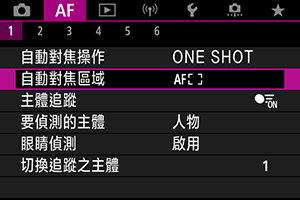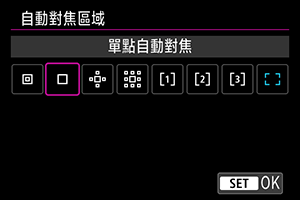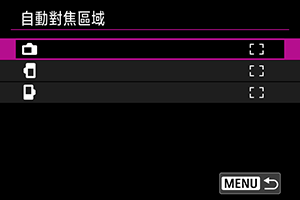選擇自動對焦區域
- 自動對焦區域
- 選擇自動對焦區域
- 主體追蹤
- 要偵測的主體
- 眼睛偵測
- 切換追蹤的主體
- 使用按鈕進行追蹤
- 對焦模式
- 手動設定自動對焦點(或區域自動對焦框)
- 放大檢視
- 自動對焦拍攝竅門
- 難以對焦的拍攝情況
- 自動對焦範圍
自動對焦區域
本節介紹當[: 主體追蹤]設定為[關]時的自動對焦區域操作。
 :重點自動對焦
:重點自動對焦
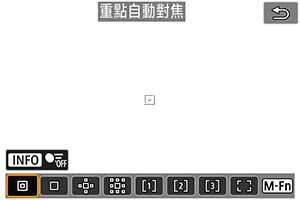
相機在比單點自動對焦區域更窄的範圍內進行對焦。
 :單點自動對焦
:單點自動對焦
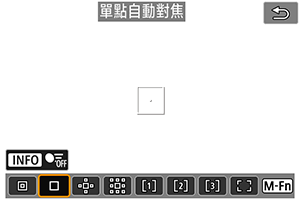
相機會使用單個自動對焦點[]進行對焦。
 :擴展自動對焦區域:
:擴展自動對焦區域:
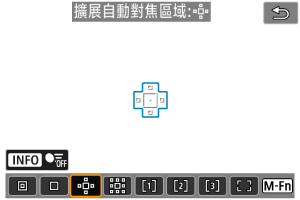
使用一個自動對焦點[]和由藍框包圍的自動對焦區域進行對焦。這對使用單點自動對焦時難以追蹤的移動主體比較有效。
對焦特定目標的主體比使用彈性區域自動對焦時更容易。
使用伺服自動對焦時,首先將使用自動對焦點[]進行對焦。
 :擴展自動對焦區域:環繞
:擴展自動對焦區域:環繞
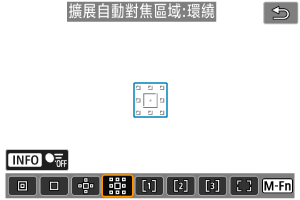
使用一個自動對焦點[]和由藍框包圍的周圍自動對焦區域進行對焦,與使用擴展自動對焦區域:
相比,更容易對焦移動主體。
使用伺服自動對焦時,首先將使用自動對焦點[]進行對焦。
 :彈性區域自動對焦1
:彈性區域自動對焦1
預設情況下,相機會設定一個正方形的區域自動對焦框。

 :彈性區域自動對焦2
:彈性區域自動對焦2
預設情況下,相機會設定一個垂直矩形的區域自動對焦框。

 :彈性區域自動對焦3
:彈性區域自動對焦3
預設情況下,相機會設定一個水平矩形的區域自動對焦框。
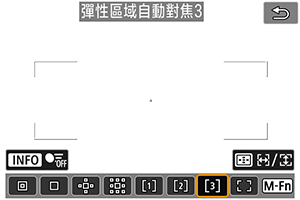
使用彈性區域自動對焦1–3可以自由設定區域自動對焦框的大小()。
區域自動對焦框比擴展自動對焦區域覆蓋的範圍大,因此與使用單點自動對焦/擴展自動對焦區域相比,在區域自動對焦框中使用自動選擇自動對焦,更容易對焦主體。
決定對焦區域時,不僅基於最近的主體,也基於(人物或動物的)臉部、車輛、主體的移動情況和主體距離等其他多種條件。
半按快門按鈕將在對焦的自動對焦點上顯示[]。
 :全區域自動對焦
:全區域自動對焦
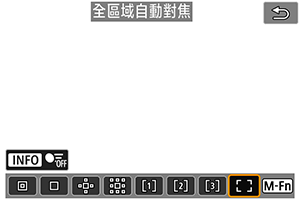
全區域自動對焦框比彈性區域自動對焦覆蓋的對焦範圍更大,因此與使用單點自動對焦/擴展自動對焦區域/彈性區域自動對焦相比,在全區域自動對焦框中使用自動選擇自動對焦,更容易對焦主體,且對移動主體也有效。
決定對焦區域時,不僅基於最近的主體,也基於(人物或動物的)臉部、車輛、主體的移動情況和主體距離等其他多種條件。
半按快門按鈕將在對焦的自動對焦點上顯示[]。
選擇自動對焦區域
可以選擇適合拍攝條件或主體的自動對焦區域。
如果想要手動對焦,請參閱手動對焦。
主體追蹤
在所有偵測到的主體中,主要主體上會顯示追蹤框[]。
如果主體移動,追蹤框[]也會隨之移動。
可將[: 眼睛偵測]設定為[啟用]以在主體眼睛合焦的狀態下進行拍攝()。
-
選擇[
: 主體追蹤]。
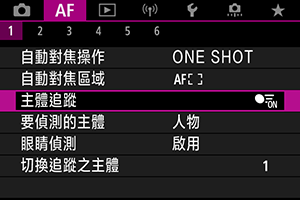
-
選擇選項。
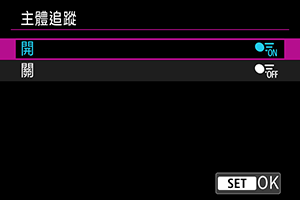
注意
-
無論[
: 要偵測的主體]的設定為何,將[
: 主體追蹤]設定為[關]時,都不會顯示追蹤框。
手動選擇要對焦的主體
-
檢查追蹤框。

- 追蹤框[
]會出現在偵測到的主體上。
- 遠離自動對焦點的追蹤框[
]以灰色顯示。
- 當追蹤的主體靠近自動對焦點時,即使該主體在自動對焦點外,追蹤框也會變為白色(凸顯為有效框),此時可將其選擇為主主體。自動對焦點變成灰色。
- 追蹤框[
]的灰色顯示不適用於短片記錄。
- 追蹤框[
-
對焦並拍攝/記錄。
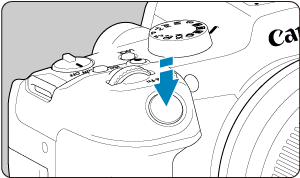

-
半按快門按鈕且主體合焦後,自動對焦點會變為綠色且相機會發出提示音。
橙色自動對焦點表示相機無法對焦主體。
-
注意事項
- 將[
: 自動對焦區域]設定為[全區域自動對焦],然後觸控選擇主體,可將追蹤框變為[
]並鎖定該主體,實現在整個螢幕內追蹤主體。
- 要解除鎖定的追蹤,請輕點[
]。
- 自動對焦點與追蹤框[
]不重合時,快門按鈕會使用有效的白色自動對焦框進行對焦。
- 將自動對焦操作設定為伺服自動對焦時,半按快門按鈕會使用全區域自動對焦進行對焦。
- 對於人物主體,有效的[
]可能只覆蓋部分臉部,而非整個臉部。
- 根據主體的不同,追蹤框的大小也有差異。
- 無論[
: 要偵測的主體]的設定為何,將[
: 主體追蹤]設定為[關]時,都不會顯示追蹤框。
要偵測的主體
可以指定自動選擇要追蹤的主要主體的條件。
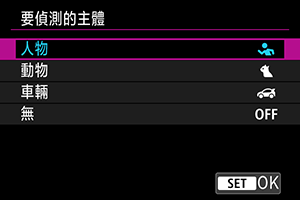
-
人物
優先將人物的臉部或頭部作為要追蹤的主要主體。
無法偵測到人物的臉部或頭部時,相機會嘗試偵測並追蹤該人物的軀幹。如果無法偵測到軀幹,相機可能會追蹤身體的其他部位。
-
動物
偵測動物(狗、貓或鳥)和人物,並優先將動物的偵測結果作為要追蹤的主要主體。
對於動物,相機會嘗試偵測臉部或身體,且追蹤框會顯示在偵測到的臉部上。
無法偵測到動物的臉部或整個身體時,相機可能會追蹤身體的部分部位。
-
車輛
偵測兩輪或四輪賽車和人物,並優先將車輛的偵測結果作為追蹤的主要主體。
對於車輛,相機會嘗試偵測關鍵細節或整個車身,之後追蹤框會顯示在偵測到的任何一個關鍵細節上。
如果無法偵測到關鍵細節或整個車身,相機可能會追蹤車輛的其他部位。
按下
按鈕以啟用或關閉對車輛關鍵細節的重點偵測。
-
無
相機根據構圖方式而不是偵測主體來自動決定主要主體。
追蹤框將不會顯示。
注意
- 相機可能會將人物/動物臉部或身體以外的部位,或者車輛的關鍵細節或車身以外的部位偵測為主體。
- 如果畫面上的臉部過大或過小、過亮或過暗,或部分隱藏,則無法偵測。
- 對於動物的臉部,除非主體足夠近,且穩定地面向相機,否則無法偵測。追蹤框會顯示為追蹤全身。
- 在森林或類似環境中,可能無法對掩蔽的鳥類進行偵測。
- 對一般轎車或自行車,或者拍攝表演特技、或塵土飛揚時的摩托車賽車手時,可能無法偵測。
-
無論[
: 要偵測的主體]的設定為何,將[
: 主體追蹤]設定為[關]時,都不會顯示追蹤框。
注意事項
-
半按快門按鈕選擇主體時,可以選擇以下主體。如果畫面中沒有對應的主體,相機會追蹤其他物體。
-
人物
人物、動物、車輛
-
動物
人物、動物
-
車輛
人物、車輛
-
眼睛偵測
可以在保持人物或動物的眼睛對焦的狀態下進行拍攝。
-
選擇[
: 眼睛偵測]。
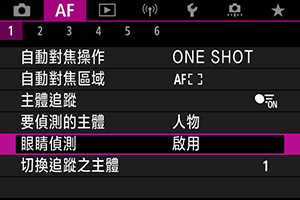
-
選擇選項。
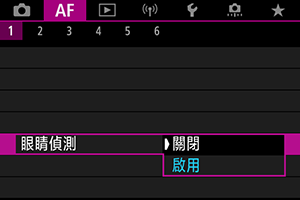
-
將相機對準主體。

- 眼睛周圍會顯示追蹤框。
- 將[
: 自動對焦區域]設定為[全區域自動對焦]時要選擇要對焦的眼睛,請輕點螢幕或使用
。使用
時,追蹤框會再次變更為[
]。
- 將[
: 自動對焦區域]設定為[全區域自動對焦]時,或在進行追蹤的過程中,還可以輕點螢幕選擇眼睛。
- 如果未偵測到所選的眼睛,會自動選擇要對焦的眼睛。
-
拍攝相片。
注意
- 根據主體和拍攝條件,主體眼睛可能無法正確偵測到。
-
即使將[
: 要偵測的主體]設為[無]以外的選項,將[
: 主體追蹤]設為[關]時,也不會顯示追蹤框。
- 將[
: 要偵測的主體]設定為[無]時,不會偵測眼睛。
切換追蹤的主體
可以指定相機切換自動對焦點以追蹤不同主體的難易度。
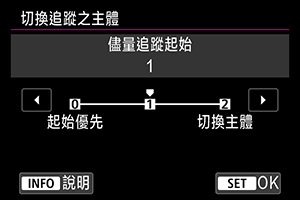
-
起始優先
盡可能追蹤自動對焦最初確定的主體。
-
儘量追蹤起始
盡可能追蹤自動對焦最初確定的主體。如果相機無法再確定追蹤的主體是否為主要主體,則切換到其他主體。
-
切換主體
根據拍攝條件,切換為追蹤其他主體。
注意
-
設為[起始優先]時的注意事項
-
在某些主體條件下相機可能無法連續追蹤主體。
- 如果主體劇烈運動
- 如果主體面向不同的方向或變更姿勢
- 如果追蹤框偏離主體,或主體被障礙物遮擋且無法看到主體
- 無論[ 要偵測的主體]設定為何,都會盡可能追蹤透過觸控操作選擇的主體。
使用按鈕進行追蹤
可以按下[: 自訂按鈕]中的指定給[開始/停止追蹤]的按鈕以使用追蹤框[
]追蹤主體。在此範例中,所指定的按鈕為
按鈕()。
-
查看自動對焦點。

- 將出現自動對焦點 (1)。
- 使用擴展自動對焦區域:
或擴展自動對焦區域:環繞時,也會顯示相鄰的自動對焦點。
- 使用彈性區域自動對焦,會顯示指定的區域自動對焦框。
-
按下
按鈕。

- 自動對焦點會變為追蹤框[
]並鎖定該主體,如果主體移動,追蹤框也會在螢幕內隨之移動。要取消追蹤,請再次按下
按鈕。
- 偵測到多個主體時,追蹤框會變為[
],您可以使用
選擇要對焦的主體。
- 追蹤開始後,無論指定的自動對焦區域為何,主體在整個螢幕內都會被追蹤。
- 自動對焦點會變為追蹤框[
-
拍攝相片。
注意事項
- 半按或完全按下快門按鈕或在拍攝就緒狀態後,追蹤過程停止,此時自動對焦區域和自動對焦點返回到追蹤之前的位置(使用[伺服自動對焦]時)。
對焦模式
可以設定相機的對焦方式。
-
選擇[
: 對焦模式]。

-
選擇選項。
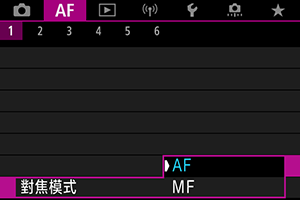
-
AF
相機在自動對焦模式下操作。
-
MF
相機在手動對焦模式下操作。
-
注意
-
在以下條件下不會顯示[
: 對焦模式]。
- 將[
開關(AF/MF)]設為[啟用]時
- 安裝具備對焦模式開關的鏡頭時
- 安裝專為手動對焦設計的鏡頭時
- 沒有安裝鏡頭時
- 設為[MF]時,基本資訊顯示期間會隱藏自動對焦點,並且會顯示手動對焦圖示。
- 將[
手動設定自動對焦點(或區域自動對焦框)
可手動設定自動對焦點(或區域自動對焦框)。設為彈性區域自動對焦1時會顯示以下螢幕。
-
查看自動對焦點或區域自動對焦框。

- 出現自動對焦點或區域自動對焦框(1)。
-
移動自動對焦點或區域自動對焦框。

- 使用
將自動對焦點或區域自動對焦框移動到想要對焦的位置(但是請注意,使用某些鏡頭時,可能無法移動到螢幕的邊緣)。
- 要使自動對焦點或區域自動對焦框居中請直接按下
。
- 還可透過輕點螢幕上的一個位置進行對焦。
- 要使自動對焦點或區域自動對焦框居中,輕點[
]。
- 可以透過依次按
、
按鈕並再次按
按鈕調整用於彈性區域自動對焦的區域自動對焦框大小。使用
轉盤調整寬度,使用
轉盤調整高度,然後按
按鈕。要將區域自動對焦框恢復至預設大小,按下
按鈕。
- 使用
-
對焦並拍攝/記錄。
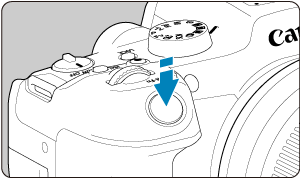
- 將自動對焦點或區域自動對焦框對準主體並半按快門按鈕。

- 當合焦時,自動對焦點或區域自動對焦框將會變為綠色並發出提示音。
- 如果沒有合焦,自動對焦點或區域自動對焦框將會變為橙色。
注意
- 設定為彈性區域自動對焦和伺服自動對焦時,相機會持續移動自動對焦點[
]追蹤主體,但在某些拍攝條件(如主體較小時)下,可能無法追蹤主體。
- 如使用了周邊自動對焦點,可能難以對焦。這種情況下,選擇中央的自動對焦點。
- 無論自動對焦操作設定如何,輕點螢幕都將使用[單次自動對焦]進行對焦。
放大檢視
要查看對焦,可透過輕點[]將顯示放大約5倍或10倍。
- 相機會以[重點自動對焦]、[單點自動對焦]、[擴展自動對焦區域:
]和[擴展自動對焦區域:環繞]的自動對焦點為中心,或以彈性區域自動對焦的區域自動對焦框為中心進行放大。
- 如果半按快門按鈕,則在放大顯示的狀態下執行自動對焦。
- 設定為伺服自動對焦時,在放大顯示期間半按快門按鈕將會恢復正常顯示進行對焦。
- 當[
: 主體追蹤]設定為[啟用]且追蹤框[
]為白色(有效框)時,相機會以追蹤框為中心進行放大。
注意
- 如在放大檢視中難以對焦,請返回正常檢視並執行自動對焦。
- 如在正常檢視中執行自動對焦,然後使用放大檢視,可能會無法準確對焦。
- 正常檢視及放大檢視時的自動對焦速度會不同。
- 放大顯示期間無法使用預先自動對焦和短片伺服自動對焦。
- 放大檢視時,因相機震動導致難以對焦。建議使用三腳架。
自動對焦拍攝竅門
難以對焦的拍攝情況
- 對比度低的主體,如藍天、純色平面或畫面中主體的高光或暗部細節流失時。
- 低光照下的主體。
- 條形及其他只在水平方向有對比度的圖案。
- 帶有重複圖案的主體(例如:摩天大樓的窗戶、電腦鍵盤等)。
- 細線條及主體輪廓。
- 亮度、顏色或圖案持續變化的光源下。
- 夜景或點光源。
- 在光管或LED燈光源下影像閃爍。
- 極小的主體。
- 在螢幕邊緣的主體。
- 強烈背光或反光的主體(例如:車身非常反光的汽車等)。
- 自動對焦點覆蓋的近處及遠處主體(例如:籠子裡面的動物等)。
- 由於相機震動或主體模糊,主體在自動對焦點內不斷移動,無法靜止。
- 主體嚴重脫焦時進行自動對焦。
- 使用柔焦鏡頭應用柔焦效果。
- 使用特殊效果濾鏡。
- 自動對焦期間螢幕出現雜訊(亮點、條紋等)。
自動對焦範圍
根據使用的鏡頭和控制長寬比、影像畫質、4K短片記錄和短片數碼IS的設定,可用的自動對焦範圍會不同。